Μετατροπή, επεξεργασία και συμπίεση βίντεο για email με τεχνολογία AI.
Πώς να συμπιέσετε βίντεο για αποστολή μηνυμάτων ηλεκτρονικού ταχυδρομείου με επιτυχία [Όλες οι συσκευές]
Δεν είναι ενοχλητικό όταν θέλετε να στείλετε μια παρουσίαση βίντεο μέσω email ως συνημμένο, αλλά έχετε πρόβλημα; Μπορεί να διαπιστώσετε ότι η διαδικασία μεταφόρτωσης είναι πολύ αργή ή ίσως το μέγεθος του αρχείου είναι πολύ μεγάλο για αποστολή. Συμπίεση των βίντεό σας για email θα είναι επίσης μια καλή βοήθεια για αυτό το πρόβλημα αργής μεταφόρτωσης και μεγάλου μεγέθους βίντεο για την επιτυχή αποστολή ενός βίντεο σε email. Επομένως, αυτό το άρθρο θα σας καθοδηγήσει στην εύκολη συμπίεση βίντεο για email παρουσιάζοντάς σας αυτούς τους τέσσερις πιο αποτελεσματικούς συμπιεστές βίντεο.
Λίστα οδηγών
Μέρος 1: Η απόλυτη μέθοδος συμπίεσης βίντεο για email Μέρος 2: Πώς να συμπιέσετε ένα βίντεο για email για Android/iOS Μέρος 3: Πώς να συμπιέσετε ένα βίντεο για ηλεκτρονικό ταχυδρομείο δωρεάν στο Διαδίκτυο Μέρος 4: Συχνές ερωτήσεις σχετικά με τον τρόπο συμπίεσης ενός βίντεο για emailΜέρος 1: Η απόλυτη μέθοδος συμπίεσης βίντεο για email
Το πιο συνηθισμένο παράπονο κατά του email είναι ότι κάθε πάροχος αλληλογραφίας θέτει έναν περιορισμό μεγέθους αρχείου. Το μέγιστο μέγεθος email είναι μόνο 25MB και το συνημμένο αρχείο βίντεο είναι 20MB για αποστολή email μέσω Yahoo και Gmail. Όσο για το Outlook, το αρχείο βίντεο θα πρέπει να είναι μικρότερο από 15 MB. Αλλά μην ανησυχείς. Με 4 Easysoft Total Video Converter, μπορείτε να συμπιέσετε βίντεο για email στο επιθυμητό μέγεθος με αρχική ποιότητα HD. Αυτός ο συμπιεστής βίντεο θα σας επιτρέψει να τροποποιήσετε το βίντεό σας εντός 25 MB μόνοι σας, ενώ θα σας καθοδηγήσει με την απλή διεπαφή χρήστη του.

Συμπιέζει το βίντεο για email σε λιγότερο από 20 MB σε γρήγορο χρόνο.
Προσαρμόστε ρυθμίσεις όπως μέγεθος, κωδικοποιητής, bitrate και ανάλυση για να παράγετε αποτελέσματα υψηλής ποιότητας.
Υποστηρίζει περισσότερες από 1000 μορφές για εξαγωγή, όπως FLV, MOV, MP4, WMV, AVI κ.λπ.
Παρέχετε προηγμένα εργαλεία επεξεργασίας για περικοπή, περιστροφή, περικοπή και προσθήκη εφέ.
100% Secure
100% Secure
Βήμα 1Λήψη και εγκατάσταση 4 Easysoft Total Video Converter στην επιφάνεια εργασίας σας. Για συμπίεση βίντεο για email, μεταβείτε στο Εργαλειοθήκη μενού και, στη συνέχεια, επιλέξτε το Συμπιεστής βίντεο κουμπί. Ένα άλλο παράθυρο θα εμφανιστεί στην οθόνη σας. Κάντε κλικ στο Προσθήκη κουμπί και, στη συνέχεια, προσθέστε το αρχείο βίντεο.

Βήμα 2Τώρα μπορείτε να συμπιέσετε βίντεο για email αλλάζοντας το μέγεθος του αρχείου εντός 20 MB. Μπορείτε να επεξεργαστείτε τη μορφή, το bitrate και την ανάλυση της εξόδου σας όπως θέλετε. Υπάρχει επίσης το Προεπισκόπηση κουμπί που σας επιτρέπει να δείτε το συμπιεσμένο βίντεό σας. Μετά από αυτό, κάντε κλικ στο Συμπιέζω κουμπί και θα αποθηκευτεί στο φάκελό σας μετά από λίγα δευτερόλεπτα.

Μέρος 2: Πώς να συμπιέσετε ένα βίντεο για email για Android/iOS
1. Συμπιεστής βίντεο - Γρήγορη συμπίεση βίντεο και φωτογραφιών (για Android)
Αυτός είναι ένας από τους πιο χρησιμοποιούμενους συμπιεστές βίντεο Android παγκοσμίως. Συμπιεστής βίντεο - Γρήγορη συμπίεση βίντεο και φωτογραφίας μπορεί να συμπιέσει γρήγορα βίντεο για email και να μετατρέψει MOV, WebM, FLV και AVI σε MP4. Με αυτήν την εφαρμογή συμπιεστή βίντεο, μπορείτε επίσης να κόψετε βίντεο, να εξαγάγετε ήχο MP3 από βίντεο, να συρρικνώσετε το βίντεό σας και να εξοικονομήσετε χώρο αποθήκευσης κάποιας συσκευής.
Βήμα 1Για να ξεκινήσετε τη συμπίεση βίντεο για email, ξεκινήστε την εφαρμογή για να μεταβείτε στην κύρια διεπαφή. Και μετά, πηγαίνετε στο Συμπίεση βίντεο καρτέλα μενού, τοποθετημένη από την επάνω αριστερή πλευρά της διεπαφής χρήστη. Αφού επιλέξετε το βίντεό σας με μεγάλο μέγεθος αρχείου, πατήστε το Συμπίεση βίντεο κουμπί στην οθόνη, καθώς ο κύριος σκοπός σας στην εφαρμογή είναι να συμπιέσετε βίντεο για email.
Βήμα 2Μην πηγαίνετε στην υψηλή ή την ποιότητα από την περιοχή ποιότητας συμπίεσης. Για να συμπιέσετε προσωπικά το βίντεό σας στο μέγεθος του αρχείου που προτιμάτε, μεταβείτε στο Εθιμο επιλογή. Για να ολοκληρώσετε το έργο σας, απλώς κάντε κλικ στο Συμπιέζω κουμπί από το κάτω μέρος της οθόνης.
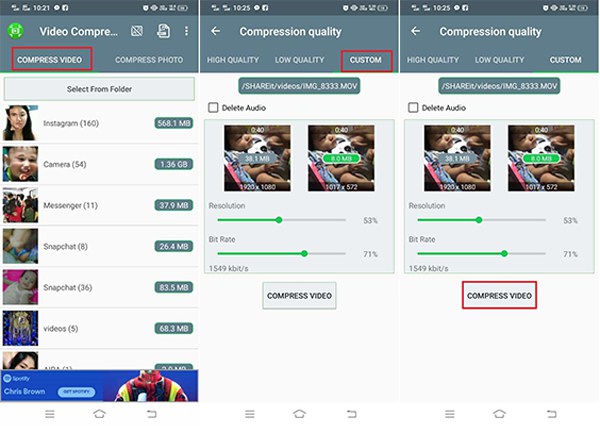
2. MediaConverter (για iPhone)
Το Media Converter είναι ένα πρόγραμμα επεξεργασίας βίντεο all-in-one για όλες τις συσκευές iOS. Με αυτήν την εφαρμογή, μπορείτε να συμπιέσετε βίντεο για email σε διαφορετικές μορφές, όπως MP4, AVI, MOV, ASF, MPEG, VOB, κ.λπ. Επιπλέον, υποστηρίζει συμπίεση κατά παρτίδες και πολλές άλλες λειτουργίες για εξαγωγή ήχου, μετατροπή βίντεο και άλλα.
Βήμα 1Εάν έχετε ήδη εγκαταστήσει το MediaConverter στη συσκευή σας iOS, πατήστε το Επεξεργασία κουμπί για συμπίεση βίντεο για email. Βεβαιωθείτε ότι έχετε εισαγάγει τα αρχεία βίντεο στο MediaConverter.
Βήμα 2Υπάρχει μια επιλογή που θα εμφανιστεί στην οθόνη σας. Από εκεί, επιλέξτε το Συμπίεση βίντεο κουμπί για να ξεκινήσει η διαδικασία συμπίεσης.
Βήμα 3Ο τύπος μετατροπής του συμπιεσμένου βίντεο μπορεί να προσαρμοστεί από αυτήν την περιοχή. Η μορφή, το χρονικό εύρος, η ένταση, ο αριθμός καναλιών ήχου και η αναλογία συμπίεσης είναι τα πράγματα που προσαρμόζετε για τη συμπίεση βίντεο για email. Εάν είστε ήδη ευχαριστημένοι με την προσαρμογή, μπορείτε τώρα να πατήσετε το Έναρξη μετατροπής κουμπί και περιμένετε να τελειώσει.
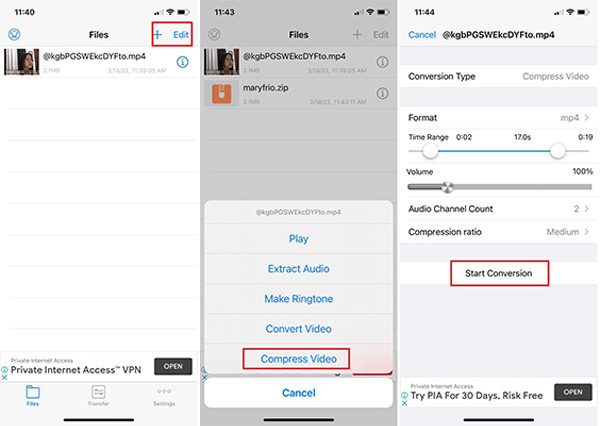
Μέρος 3: Πώς να συμπιέσετε ένα βίντεο για ηλεκτρονικό ταχυδρομείο δωρεάν στο Διαδίκτυο
Εάν δεν θέλετε να κατεβάσετε και να εγκαταστήσετε οποιοδήποτε λογισμικό, μπορείτε ακόμα να συμπιέσετε βίντεο για email στο διαδίκτυο. Το Online UniConverter είναι ένα από αυτά που χρησιμοποιούνται περισσότερο δωρεάν διαδικτυακοί συμπιεστές βίντεο όπου μπορείτε να συμπιέσετε βίντεο στο διαδίκτυο. Αυτό το εργαλείο δεν αφήνει κανένα υδατογράφημα στο συμπιεσμένο βίντεό σας. Σας βοηθά να αλλάξετε την ανάλυση βίντεο του βίντεό σας, να προσαρμόσετε το μέγεθος του αρχείου και να το μετατρέψετε σε διάφορες μορφές βίντεο. Δυστυχώς, δεν είναι φιλικό προς το χρήστη για αρχάριους.
Τα βήματα για τη συμπίεση ενός βίντεο για email μέσω του Online UniConverter μπορείτε να βρείτε παρακάτω:
Βήμα 1Κάντε κλικ στο Επιλέξτε Αρχεία κουμπί και, στη συνέχεια, προσθέστε το αρχείο που θέλετε να συμπιέσετε. Αλλά για να συμπιέσετε βίντεο για email, μπορείτε επίσης να επικολλήσετε τον σύνδεσμο του βίντεο σε αυτό, ακόμα κι αν είναι από το Dropbox, το YouTube ή το Google Drive.
Βήμα 2Για να προσαρμόσετε το μέγεθος αρχείου του βίντεό σας, μεταβείτε στο εικονίδιο ρυθμίσεων, στη συνέχεια αλλάξτε το μέγεθος αρχείου (MB), τη μορφή και την ανάλυση του βίντεό σας με βάση το μέγεθος και την ποιότητα του αρχείου βίντεο που προτιμάτε.
Βήμα 3Μόλις είστε καλοί με την εργασία σας, μπορείτε απλά να κάνετε κλικ στο Συμπιέζω κουμπί από το χαμηλότερο μέρος της οθόνης και θα συμπιέσει με επιτυχία το βίντεο για email.
Μέρος 4: Συχνές ερωτήσεις σχετικά με τον τρόπο συμπίεσης ενός βίντεο για email
-
1. Πώς μπορώ να διατηρήσω την ποιότητα του βίντεό μου ενώ το συμπιέζω;
Κατά τη συμπίεση βίντεο για email, μπορείτε να προσπαθήσετε να διατηρήσετε την αρχική ανάλυση για να διατηρήσετε την ποιότητα. Δεδομένου ότι τα συμπιεσμένα βίντεο για email είναι σε μικρά μεγέθη, δεν μπορείτε να διατηρήσετε τον αρχικό ρυθμό μετάδοσης bit και την ποιότητα.
-
2. Ποιο είναι το μέγιστο όριο μεγέθους συνημμένου email σε διαφορετικούς παρόχους υπηρεσιών email;
Οι πιο συνηθισμένοι πάροχοι υπηρεσιών email διαφέρουν ως προς τα όρια μεγέθους συνημμένων email. Για παράδειγμα, το μέγιστο όριο μεγέθους αρχείου του Yahoo, της AOL και του Gmail είναι 25 MB, ενώ η υπηρεσία email του Outlook μεγιστοποιεί το μέγεθος συνημμένου email στα 20 MB. Καλύτερα να συμπιέσετε βίντεο για email σε λιγότερο από 20 MB.
-
3. Τι επηρεάζει το μέγεθος του αρχείου βίντεο;
Το μέγεθος του αρχείου του βίντεο εξαρτάται από πολλούς παράγοντες όπως η ποιότητα, η ανάλυση, ο ρυθμός καρέ, ο ρυθμός μετάδοσης bit, η μορφή αρχείου, ακόμη και ο αριθμός των κινήσεων στο βίντεο. Οι εν λόγω παράγοντες πρέπει να παρακολουθούνται για να διατηρείται το βίντεό σας στο ελάχιστο μέγεθος αρχείου.
συμπέρασμα
Για να στείλετε με επιτυχία ένα αρχείο βίντεο μέσω email, πρέπει πρώτα να γνωρίζετε το όριο μεγέθους που υποστηρίζει ο πάροχος υπηρεσιών email και θα πρέπει να γνωρίζετε πώς να συμπιέσετε ένα βίντεο για email. Παρέχονται παραπάνω τα εργαλεία που μπορεί να σας βοηθήσουν να συμπιέσετε βίντεο για email. Ανάμεσά τους, δοκιμάστε 4 Easysoft Total Video Converter για να έχετε την πιο εύκολη συμπίεση και αποτέλεσμα υψηλής ποιότητας. Εάν έχετε περισσότερες ερωτήσεις, επικοινωνήστε μαζί μας τώρα.
100% Secure
100% Secure



